La palabra "exposición" significa la cantidad de luz que incide en el objetivo de tu cámara. Está directamente relacionado con la oscuridad o el brillo de una imagen capturada. La exposición puede ser inferior o superior, dependiendo de la luz que incida sobre la cámara.
No hay nada más frustrante que capturar una foto y encontrarla más brillante de lo que debería. ¡Pero no lo tires! Hay un par de herramientas diseñadas para arreglar las fotos sobreexpuestas. Si te preocupa cómo arreglar las fotos sobreexpuestas, esta guía seguramente será tu mano amiga. Así que, pongamos en marcha el debate.
Para Windows XP/Vista/7/8/10/11
Para macOS X 10.10 - macOS 13
Parte 1: ¿Qué Causa las Fotos Sobreexpuestas?
Cuando decimos que una foto está sobreexpuesta, da un aspecto más brillante en comparación con lo que parece en la vida real. En este caso, los colores blancos empiezan a brillar, mientras que, los tonos negros suelen pixelarse. Por lo tanto, cuando incide demasiada luz en el objetivo, te enfrentarás a problemas de "foto sobreexpuesta".
Los retos de "foto sobreexpuesta" suelen ocurrir cuando tomas una foto en presencia de una fuente de luz demasiado fuerte. La mayoría de las veces, ocurre al capturar una foto a la luz del sol. Los fotógrafos suelen llamar a este problema "washed out".
Reconocer una foto sobreexpuesta es muy fácil porque el color blanco da un aspecto blanquecino, mientras que, otras se vuelven más brillantes de lo que deberían. Algunas cámaras pueden reducir la sobreexposición, pero existen ciertas limitaciones. Por lo tanto, te recomendamos herramientas de terceros si te preocupa cómo arreglar fotos sobreexpuestas.
Parte 2: Arreglar las Fotos Sobreexpuestas o Corruptas con Un Solo Clic
Muchas herramientas de reparación de fotos pueden hacer maravillas a la hora de arreglar fotos sobreexpuestas. Pero, ¿buscas una herramienta confiable y de confianza que te ayude a salir de este problema en pocos minutos? Esta sección presenta un programa de primera categoría que resuelve explícitamente los problemas de "sobreexposición fotográfica".
Repairit
No importa si tu foto está sobreexpuesta, corrupta o dañada. Repairit reducirá tu dolor de cabeza con un solo clic. Es altamente compatible con varios formatos de fotos y repara fotos capturadas desde cualquier dispositivo. Lo mejor de usar Repairit es que te permite reparar fotos muy dañadas añadiendo videos de muestra. Además, tus datos permanecen altamente protegidos durante todo el proceso, y dispones de asistencia técnica 24 horas al día, 7 días a la semana, para responder a tus preguntas.

-
Soporta la reparación de fotos dañadas con todos los niveles de corrupción, como fotos sobreexpuestas/subexpuestas, fotos pixeladas, fotos descoloridas, fotos granuladas, etc.
-
Soporta la reparación de imágenes de diversos formatos, como JPG, PNG, CR3, CR2, NEF, NRW, etc.
-
Repara las fotos críticamente dañadas o corruptas disponibles en tarjetas SD, teléfonos, cámaras, unidades flash USB y más, así como las partes de fotos incompletas.
-
Compatible con Windows PC, Mac OS, y soporta la transferencia/compartición de PC a móvil.
Paso 1: Descargar Repairit e instálalo en la PC/Mac.
Tras iniciar Repairit en tu PC/Mac, selecciona la opción "Reparación de fotos" y haz clic en el botón "Añadir" para cargar tus fotos sobreexpuestas.

Paso 2: Iniciar el proceso de reparación de fotos después de subir las fotos sobreexpuestas.
En cuanto subas las imágenes, verás en la pantalla su nombre, tamaño, resolución y otros parámetros, como se muestra a continuación. Después, haz clic en el botón "Reparar" para iniciar el proceso de reparación de las fotos. Una vez que pulses este botón, un proceso de reparación autónomo comenzará a arreglar los problemas de sobreexposición.

Paso 3: Previsualizar y guardar las fotos reparadas.
Antes de guardar la foto reparada en tu computadora, Repairit te permite previsualizarla para asegurarte de que se ha recuperado adecuadamente. Si estás satisfecho con la foto recuperada, puedes pulsar el botón "Guardar" para introducirla en tu sistema.
Si la imagen procesada o reparada se recupera adecuadamente, pulsa sobre "Guardar" o "Guardar todo" para guardarla en tu laptop o computadora.

Si no estás satisfecho con la forma en que el método estándar ha reparado tus fotos sobreexpuestas, prueba a beneficiarte de la "Reparación avanzada". Para ello, Repairit necesitará que se cargue una imagen de muestra. La foto de muestra debe subirse a través del mismo dispositivo y en el mismo formato que la sobreexpuesta. Consulta la guía detallada de "Reparación Avanzada de Fotos".
Parte 3: Los Otros 4 Programas para Arreglar Fotos Sobreexpuestas
Sigues buscando formas de arreglar las fotos sobreexpuestas O, te preguntas cómo editar fotos sobreexpuestas. ¡Genial! Todo lo que necesitas hacer es leer la discusión a continuación, ya que presenta cuatro programas más para ayudarte en este sentido. Veamos cómo estas herramientas pueden facilitarte las cosas.
1. Adobe Photoshop
¿Cómo arreglar fotos sobreexpuestas en Photoshop? Es una de las preguntas más frecuentes que se hacen en Internet. Photoshop es un increíble programa diseñado para servir a la industria gráfica. Millones de diseñadores gráficos y editores de fotos utilizan esta herramienta desde hace tiempo. Desde la creación hasta la edición, Photoshop lo tiene todo para ofrecer. Puedes arreglar las imágenes sobreexpuestas en pocos minutos. Todo el proceso consiste en unos pocos pasos, como se indica a continuación.
Paso 1: Descarga, instala e inicia Photoshop en tu computadora o laptop.
Paso 2: Pulsa en "Archivo" y luego en la opción "Abrir" para insertar una foto sobreexpuesta en el programa.
Asegúrate de haberla insertado como fondo.
Paso 3: Abre el panel "Capas" para ver la imagen insertada. Lo encontrarás en la capa de Fondo.
Paso 4: Ir a la capa "Ajustar nivel".
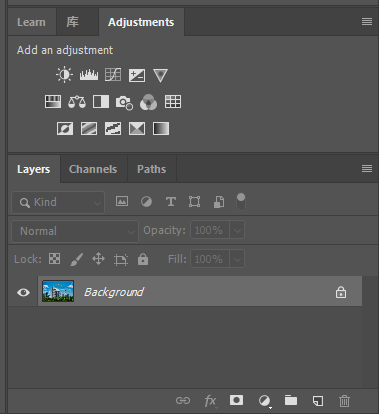
Paso 5: Haz clic en la pestaña "Capas" del menú Propiedades.
A continuación, ve al modo de curvatura y verás una casilla con la palabra "Normal".
Paso 6: Pulsa "Normal" y selecciona "Multiplicar".
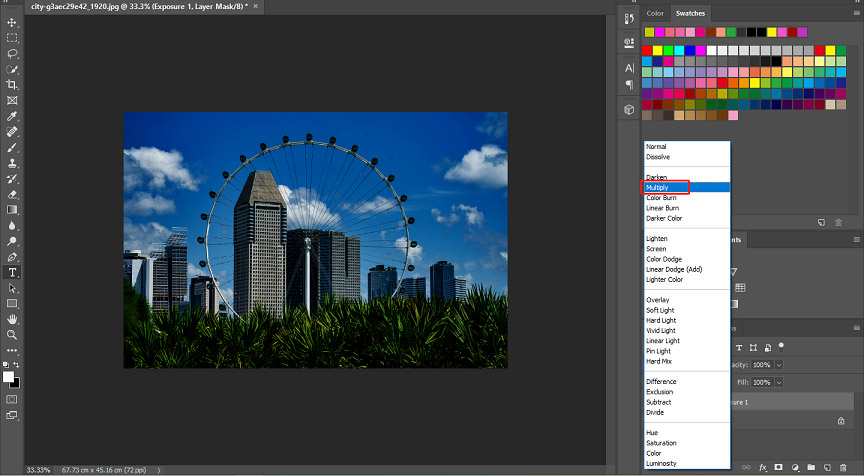
Paso 7: Vuelve a ir al panel de Propiedades y cambia la oscuridad de tu foto.
Para ello, abre un menú desplegable delante de "Opacidad" y baja el valor del porcentaje. Al mover el control deslizante también cambiará el valor de la Opacidad.
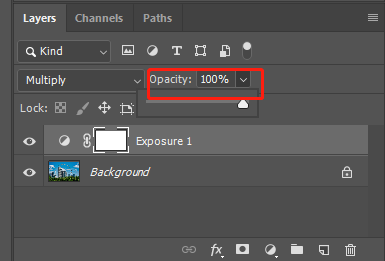
Paso 8: Ve a la opción "Archivo" del menú superior y haz clic en "Exportar" para obtener la foto arreglada.
2. Adobe Lightroom
Adobe ha presentado esta herramienta premium de edición de imágenes. Aunque la interfaz es complicada de usar, te da un control total sobre las propiedades de tus fotos. Cuando se trata de problemas de "sobreexposición fotográfica", Lightroom se considera una de las mejores herramientas de las que se puede sacar provecho. Para hacerte una idea de las partes sobreexpuestas de tu imagen, un histograma -representación gráfica- te ayuda mucho. Los ejes vertical y horizontal muestran los recuentos de píxeles para cada valor de tono y todo el espectro tonal (de oscuro a claro), respectivamente.
Paso 1: Pulsa sobre el signo "triángulo", lo encontrarás en la esquina superior derecha del histograma.
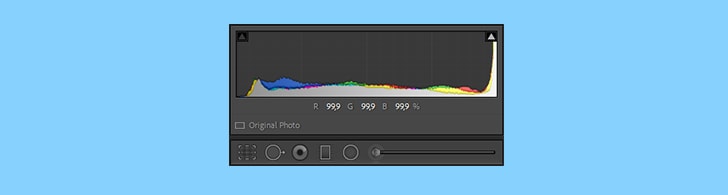
Paso 2: Ve al "Módulo de desarrollo" y luego haz clic en "Panel básico".
Paso 3: Tienes que ajustar el control deslizante "Exposición".
Es sensible, por lo que un ligero movimiento puede dar lugar a resultados significativos. Por ejemplo, al seleccionar la foto, se mostrará un valor de 0,00. Intenta moverlo hacia la izquierda, y el valor entrará en dígitos negativos. Por lo general, el valor de una foto sin procesar debe estar en el rango de -1,00 y 1,00.
Paso 4: Ajusta el "Deslizador de brillos" para establecer el nivel de brillo.
El valor de una foto sin procesar será 0,00. Muévelo hacia la izquierda (el valor se volverá negativo) para ajustar el brillo.
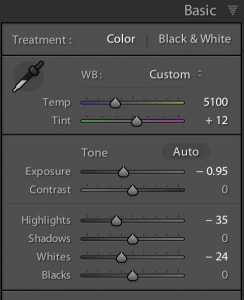
Paso 5: Ajusta los tonos medios para establecer el brillo general de la foto.
El deslizador de blancos puede ayudarte a hacerlo. Moviendo este deslizador a la izquierda o a la derecha se disminuye y aumenta el brillo de los tonos medios, respectivamente.
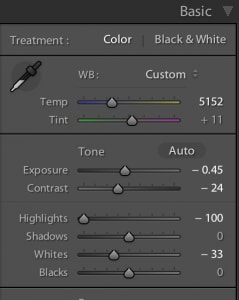
Nota: El grado de desplazamiento de estos controles deslizantes respecto a las posiciones iniciales depende del grado de afectación de la imagen por la sobreexposición.
3. PaintShop Pro
Es una herramienta de edición de fotos y diseño gráfico basada en IA, perfecta para retocar y editar cualquier imagen. PaintShop Pro debería ser tu opción número uno si quieres arreglar los problemas de sobreexposición de las fotos. Con los últimos protocolos de IA, este programa recupera tu foto original en minutos. Puedes obtener esta herramienta de forma gratuita con funciones limitadas y un 40% de descuento en la versión de pago.
Paso 1: Descarga, instala e inicia PaintShop Pro en tu sistema.
Paso 2: Ve a "Ajustar" y pulsa sobre la opción " Iluminación de fondo".
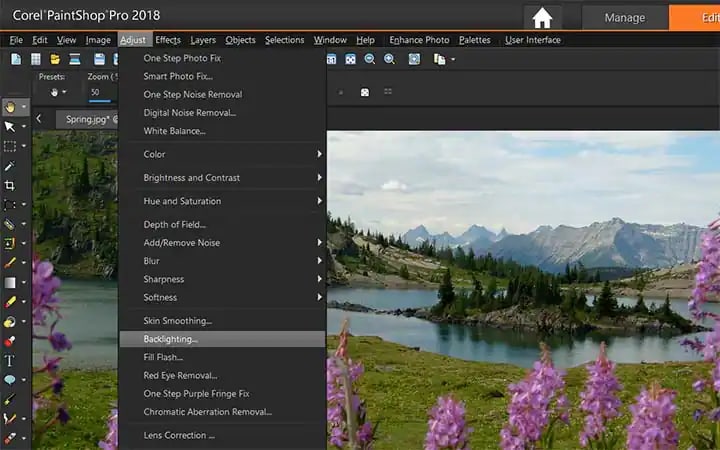
Paso 3: Establecer la intensidad.
En este paso se trata de ajustar la intensidad. Cambia el valor entre 0 y 100 delante de "Intensidad". Te ayudará a hacerte una idea de la cantidad de oscuridad que hay que introducir para eliminar las partes más claras de la foto.
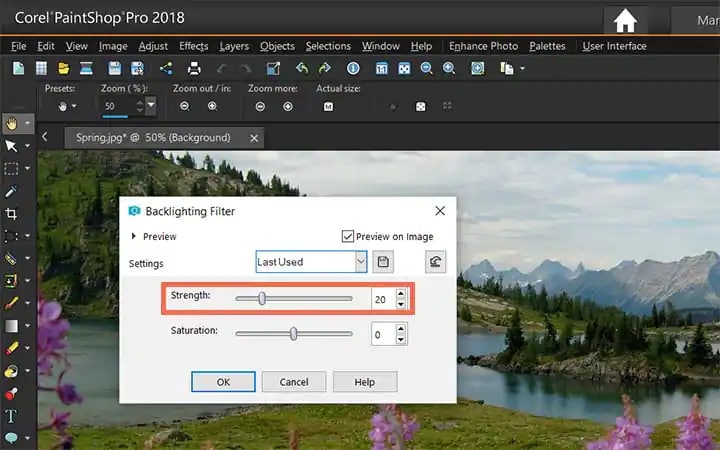
Paso 4: Puedes aumentar y disminuir el valor de Saturación moviendo el deslizador a la derecha y a la izquierda, respectivamente.
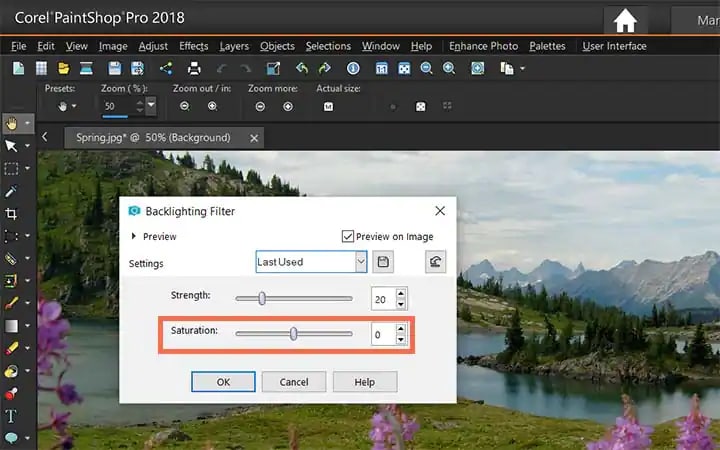
4. Movavi Picverse
Si no tienes conocimientos avanzados de edición, Movavi Picverse será tu mejor amigo. Viene con una interfaz fácil de usar y una serie de características impulsadas por la IA. Lo mejor de utilizar este programa es que soluciona los problemas de sobreexposición, incluso, antes de utilizar cualquiera de sus herramientas. Eso es algo que lo distingue. Vamos a ver cómo te ayuda.
Paso 1: Empieza a beneficiarte de las herramientas disponibles en el panel "Ajuste IA". Para ajustar todos los colores, juega con la iluminación HDR y con la función Embellecer.
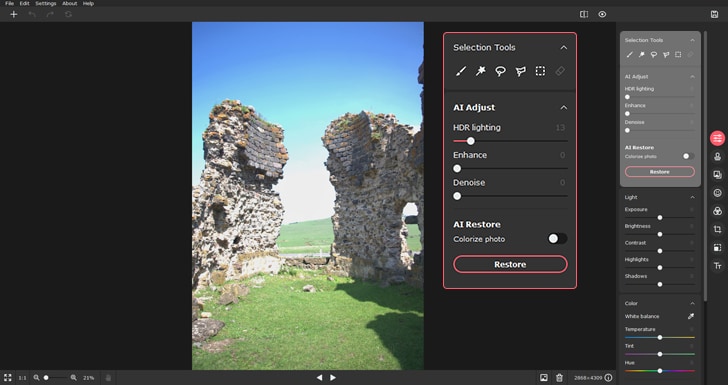
Para eliminar el problema de la sobreexposición, utiliza la misma pestaña para encontrar la sección Iluminación.
Paso 2: Para aclarar u oscurecer los colores, utiliza el control deslizante "Exposición".
Muévelo hacia la izquierda para las fotos muy sobreexpuestas.
Paso 3: Para tratar eficazmente las partes más sobreexpuestas de tu foto, benefíciate de las herramientas de Resaltar arrastrando el deslizador hacia la izquierda.
Paso 4: Si quieres aclarar las zonas más oscuras de tu imagen, mueve el deslizador "Sombras" hacia la izquierda.
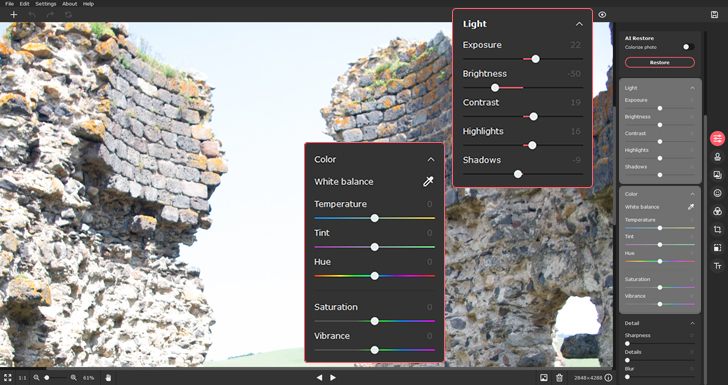
Paso 5: Además de los controles deslizantes y las herramientas mencionadas, las herramientas "Contraste" y "Balance de blancos" son igualmente importantes.

Conclusión
¿Sueles tener problemas de sobreexposición fotográfica? ¿Buscas en Internet cómo arreglar fotos sobreexpuestas para recuperar tus recuerdos? Todo lo que necesitas hacer es leer el artículo anterior. Te ha presentado los 5 mejores programas de edición de fotos, entre ellos Repairit - Reparación de Foto, para salir de este problema.
Para Windows XP/Vista/7/8/10/11
Para macOS X 10.10 - macOS 13

